Vous avez sûrement remarqué de nombreuses lignes vides, qui sont parmi les éléments les plus « ennuyeux », qui font des feuilles de calcul ils ont l’air très en désordre et vous ne savez pas comment vous en débarrasser.
Ne vous inquiétez pas dans les lignes suivantes de ce tutoriel, je vais vous expliquer comment supprimer des lignes vides d’excel, afin que vous puissiez tout rendre plus propre et plus agréable à l’œil. Quelle que soit la version d’Excel que vous utilisez, le processus est assez similaire pour toutes les plateformes et très facile à suivre.
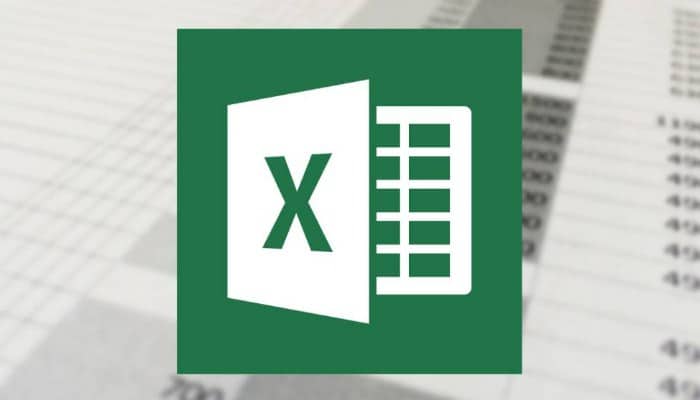
Vous pouvez également lire : Comment trier les cellules par ordre alphabétique dans Excel
information préliminaire
Avant de continuer et d’expliquer comment supprimer des lignes vides dans Excel, vous devez connaître quelques détails. En fait, vous devriez savoir que il y a une différence entre supprimer et supprimer une ligne, puisque les deux options sont disponibles dans Excel.
Supprimer une ligne signifie supprimer tout le contenu de la ligne sur laquelle l’action est appliquée. Cependant, en faisant, la ligne reste dans la feuille excel (bien qu’il soit vide). Cependant, ce dont vous avez besoin, c’est de supprimer une ligne : en fait, cela supprime toute la ligne de la feuille Excel.
Supprimer une ligne vide est utile pour faire une feuille Excel être plus compact et ordonné, car cela évite les espaces vides inutiles. Cela peut également être indispensable lorsque vous souhaitez supprimer une ligne qui contient des informations qui ne sont plus pertinentes.
La supprimer rétablira la feuille telle qu’elle contenait auparavant cette ligne, sans changer le reste (bien que certains liens puissent « ignorer » toutes les formules liées à des cellules spécifiques, vous devrez donc Je vous recommande de bien vérifier toutes les valeurs après avoir supprimé des lignes d’Excel). Cela dit, passons à l’action !
Comment supprimer des lignes vides dans Excel sur PC
Pour supprimer une ligne vide dans Excel, la première chose à faire est de :
Ouvrir la feuille à partir de laquelle la ligne sera supprimée, une fois cela fait, trouvez la ligne qui est trop nombreuse et faites un clic droit sur le numéro attribué à la ligne, que vous pouvez trouver à gauche de la feuille de calcul.
Cela fera apparaître un petit menu : cliquez sur l’option Supprimer et voilà, la ligne a été supprimée de la feuille. Au lieu de cela, tout le contenu qui se trouvait en dessous apparaît sur une seule ligne.
Si vous souhaitez supprimer plusieurs lignes à la fois, vous devez les sélectionner tous ensemble. Pour faire ceci, cliquez sur la première ligne à partir duquel vous souhaitez démarrer la suppression, puis sélectionnez la case verte qui apparaît à l’écran et faites-le glisser vers le haut ou vers le bas, selon la ligne que vous souhaitez sélectionner.
Autres détails
Si vous souhaitez supprimer plusieurs lignes vides qui ne sont pas connectées les unes aux autres, cliquer sur les lignes en question en maintenant enfoncée la touche Ctrl de votre clavier (ou la touche cmd sur Mac) puis en cliquant dessus. En faisant cela, vous pouvez sélectionner plusieurs lignes à la fois, même s’ils ne sont pas disposés les uns après les autres.
Pour supprimer les lignes vides d’Excel à partir du clavier, si vous utilisez Windows, vous pouvez utiliser un raccourci spécial. Tout ce que tu dois faire est sélectionnez la ou les lignes que vous souhaitez supprimer puis appuyez sur Ctrl + – .
Si vous souhaitez supprimer les lignes vides d’Excel sur Mac, Le processus est le même que sous Windows, mais à la seule différence que le raccourci à utiliser est différent. Pour Mac, c’est bien cmd + – .
Supprimer toutes les lignes vides dans Excel
Si vous devez supprimer toutes les lignes vides présent au milieu de votre feuille Excel, la première chose à faire est de :
Sélectionnez la colonne où se trouvent les lignes vides que vous essayez de supprimer. À ce stade, cliquez sur l’onglet Accueil, en haut à gauche, puis appuyez sur le bouton de recherche et sélectionnez, situé en haut à droite. Depuis le menu qui vous est proposé, cliquez sur l’option Aller : ce faisant, une nouvelle fenêtre apparaît, dans laquelle vous devez cliquer sur le bouton Spécial.
Depuis la fenêtre que vous venez d’ouvrir, vous pouvez voir les éléments que vous pouvez sélectionner pour effectuer plusieurs actions à la fois, en choisissant simplement l’option souhaitée. Celle qui vous intéresse, dans ce cas, est celle appelée Cellules vides : sélectionnez-la puis appuyez sur le bouton OK.
Lorsque vous avez terminé ce processus, vous verrez que toutes les lignes vides seront sélectionnées présent dans la colonne que vous avez choisie au début. Avant de les supprimer, assurez-vous que seules les lignes dont vous voulez vraiment vous débarrasser sont sélectionnées.
Tout ce que vous avez à faire maintenant est clic droit sur une des lignes sélectionnées puis, dans le menu qui s’affiche, cliquez sur l’élément Supprimer.
Après avoir exécuté la commande, dans ce cas, les lignes ne sont pas supprimées immédiatement. En fait, avant que cela ne se produise, une fenêtre apparaîtra vous demandant exactement quelle action vous souhaitez effectuer. Alors sélectionnez l’option ligne complète Oui cliquez sur le bouton OK pour confirmer. Ce faisant, la partie est terminée : toutes les lignes vides présentes sur la partie écrite de la feuille disparaîtront.
Supprimer les lignes Excel vides en bas
Essayez-vous de supprimer les lignes vides au bas de la feuille de calcul ? Renseignez-vous ensuite sur la procédure à suivre est légèrement différent illustré ci-dessus, mais c’est toujours simple.
Cependant, veuillez noter qu’il n’est pas possible de supprimer les lignes, car elles réapparaîtront automatiquement. Cependant, il est possible de les cacher pour qu’ils ne gênent pas.
Didacticiel
Pour commencer, ce que vous devez faire est sélectionner toutes les lignes vides. Ne vous inquiétez pas, vous n’avez pas à le faire manuellement ! Sélectionnez simplement la première ligne vide à partir de laquelle vous souhaitez commencer à supprimer les autres.
Une fois ceci fait, vous devez taper la combinaison de touches suivante: Ctrl + Maj + flèche vers le bas si vous utilisez Windows ; contrôle + Maj + flèche vers le bas si vous utilisez macOS. La combinaison de touches qui vient d’être effectuée permet de sélectionner toutes les lignes d’un document de la première ligne sélectionnée.
À ce stade, pour les masquer, vous devez cliquer avec le bouton droit sur l’une des lignes sélectionnées ; puis, depuis le menu qui vous est proposé, cliquez sur l’option Masquer. Maintenant, toutes les lignes ont été masquées.
pour les restaurer, cliquez sur l’onglet Accueil, en haut à gauche, puis dans le groupe Cellules, accédez à Format > Masquer et afficher > Afficher les lignes. Ce faisant, toutes les lignes masquées de la feuille en question seront à nouveau visibles.
Comment supprimer des lignes vides dans Excel en ligne

utilisez-vous la version en ligne Microsoft Excel et vous ne savez pas comment supprimer les lignes vides ? Sachez alors que la procédure est très similaire à celle vue plus haut pour la version desktop du programme.
L’interface de cette version d’Excel, en fait, est presque la même que celle d’Excel pour Windows et macOS. Les différences sont presque purement esthétiques. et, en fait, les fonctionnalités et les contrôles des deux versions sont pratiquement les mêmes.
Didacticiel
Commence ouvrir la feuille dont vous souhaitez supprimer les lignes vides (ou téléchargez-le depuis votre PC, en cliquant sur l’item correspondant sur la page d’accueil du service). Dans ce point, sélectionnez la ou les lignes que vous souhaitez supprimer en cliquant dessus et en cliquant avec le bouton droit sur l’un des sélectionnés.
Dans le menu qui vous est proposé, sélectionnez l’élément Supprimer les lignes et prêt. Pour supprimer les lignes vides avec le clavier à l’aide d’une combinaison de touches, vous pouvez également utiliser ici la même que celle utilisée pour la version d’Excel pour Windows et macOS.
Alors, sélectionner les lignes vides que vous souhaitez supprimer puis tapez la combinaison Ctrl + – sous Windows ou cmd + – sous macOS et les cellules seront supprimées.
Comment supprimer des lignes Excel vierges des smartphones
Utilisez-vous Excel pour Android ou iOS/iPadOS et vous devez supprimer les lignes vides d’une feuille de calcul? Pas de problème, vous pouvez également le faire à partir de smartphones et de tablettes.
Cependant, avant d’expliquer comment, il y a quelques choses dont je dois vous parler. En fait, je vais commencer par vous dire que l’interface d’Excel pour les appareils mobiles est différente à celui d’un PC, surtout si vous utilisez Excel sur un smartphone.
Si vous utilisez un téléphone portable, en effet, le menu se trouve en bas de l’écran. Si au contraire vous l’utilisez sur une tablette, l’interface ressemble plus à celle d’un PC, avec le menu situé en haut de l’écran.
Dans tous les cas, bien que l’interface d’Excel sur les appareils mobiles soit plus ou moins différente de celle sur PC, les procédures à suivre pour éliminer les lignes vides sont encore très simples, alors lisez la suite pour savoir comment.
Didacticiel
Premier, ouvrez la feuille que vous souhaitez supprimer rangées vides. Après cela, vous devez sélectionner les lignes en question. Pour ce faire, il suffit appuyez sur les lignes que vous souhaitez supprimer.
Pour sélectionner plusieurs lignes, commencez par vous devez appuyer sur la ligne de départ puis faites glisser le point blanc qui apparaît au centre de la ligne sélectionnée vers le haut ou vers le bas, selon les lignes que vous souhaitez sélectionner.
Lorsque vous avez sélectionné toutes les lignes dont vous souhaitez vous débarrasser, vous avez dû remarquer qu’un petit menu horizontal est apparu au-dessus des lignes sélectionnées : à ce stade, appuyez dessus et faites défiler vers la droite, jusqu’à ce que vous voyiez l’option Supprimer, que vous devez sélectionner. Ça y est : les lignes que vous avez sélectionnées ont disparu !
Vous pouvez également lire : Comment fusionner des cellules dans Excel




